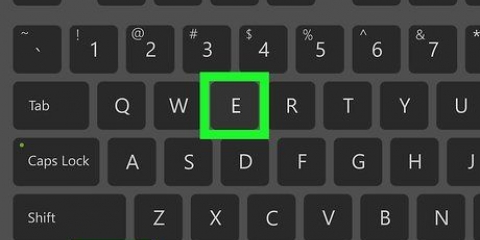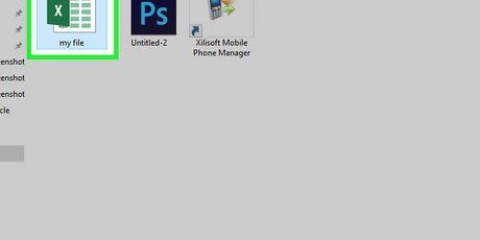Avhengig av datamaskinens sikkerhetsinnstillinger, kan du bli bedt om å bekrefte at du vil begynne å bruke Registerredigering. For å få tilgang til Registerredigering trenger du administratorrettigheter.









Åpne windows-registeret
Innhold
Windows-registeret er en database som lagrer innstillingene og alternativene til Microsoft Windows-operativsystemet. Den inneholder informasjon og innstillinger for maskinvare, systemprogrammer, det meste av programvare som ikke er en del av operativsystemet, og brukerinnstillinger. Registeret er også et vindu inn i hvordan kjernen fungerer, og viser kjøretidsdata som ytelsestall og maskinvare som kjører for øyeblikket. Du kan bruke Registerredigering til å endre registeroppføringene, noe som kan være nyttig for maskinvarefeilsøking og virusfjerning.
Trinn
Del 1 av 3: Bruk av esken "Å bære ut"

1. Klikk på Start-menyen og velg "Å bære ut". Du kan også klikke på ⊞ vinne+R å trykke. Hvis du ikke kan åpne Start-menyen, se neste avsnitt.
- Windows 8 - Åpne startskjermen og skriv løpe, eller finn Kjør i listen Alle apper.
- Windows 8.1 – Høyreklikk på Start og velg "Å bære ut".

2. type .regediti Kjør-boksen og trykk↵ Gå inn. Dette vil starte Registerredigering.

3. Naviger gjennom registeroppføringene. Bruk menyen på venstre side av Registerredigering for å finne nøklene du trenger. Mange mapper inneholder flere nivåer eller undermapper. Nøklene i hver mappe finner du i venstre ramme.

4. Rediger en nøkkel ved å dobbeltklikke på den. Når du klikker på en tast i høyre ramme, kommer det opp et vindu der du kan redigere verdiene. Rediger kun nøkler hvis du vet hva du gjør, eller følg pålitelige instruksjoner. Endring av tastene vil endre måten systemet fungerer på, og kan føre til at Windows slutter å fungere ordentlig.
Sjekk nettet for flere tips om sikker redigering av registret.
Del 2 av 3: Bruke ledeteksten

1. Åpne ledetekst . Hvis noe prøver å hindre deg i å åpne registret på én måte, er det flere andre måter å åpne ledeteksten på:
- Klikk Start og velg Ledetekst . Hvis din Windows 8.1, høyreklikk på Start og velg Ledetekst. Hvis du bruker Windows 8, kan du finne ledeteksten i listen Alle apper på startskjermen.
- trykk ⊞ vinne+R, type cmd og så videre ↵ Gå inn.
- trykk Ctrl+⇧Skift+esc for å åpne Oppgavebehandling. klikk på "Fil" i hovedmenyen, hold Ctrl trykket og klikk "Opprett ny oppgave".

2. type .regeditog trykk↵ Gå inn. Du kan gjøre dette fra hvor som helst i ledeteksten. Registerredigering åpnes i et eget vindu. Du kan bli bedt om å bekrefte åpning.

3. Bruk den venstre rammen for å navigere gjennom registeret. Mappetreet til venstre lar deg finne nøkkelen du trenger. Utvid mappene for å vise undermappene. Når du velger en mappe, vises nøklene i den høyre rammen.

4. Dobbeltklikk på en tast for å redigere den. Hvis du vil redigere en nøkkel i høyre ramme, dobbeltklikker du på den for å åpne den. Vær forsiktig med endringer, siden feil endring kan føre til at Windows slutter å fungere ordentlig.
Se instruksjonen for flere tips om hvordan du kan redigere registret på en sikker måte.
Del 3 av 3: Hva gjør jeg hvis Registerredigering ikke åpnes

1. Åpne ledetekst. Hvis Registerredigering ikke starter, kan det være et problem med systeminnstillingene. Dette er vanligvis forårsaket av virus eller skadelig programvare. Du kan gjøre en endring for å få tilbake tilgang til Registerredigering, men det anbefales sterkt at du også tar skritt for å fjerne eventuelle infeksjoner.
- Se trinn 1 i forrige avsnitt for instruksjoner om hvordan du åpner ledeteksten .
- Du kan også starte opp "Sikkermodus med ledetekst" hvis du har problemer med å åpne ledeteksten i Windows. Se instruksjonene for instruksjoner om hvordan du starter opp i sikkermodus.

2. Skriv inn kommandoen for å oppheve blokkeringen av Registerredigering. Du skal bruke ledeteksten til å slette en spesifikk registernøkkel som hindrer deg i å åpne Registerredigering. Skriv inn følgende kommando og trykk ↵ Skriv inn:
reg slett "HKLMSoftwareMicrosoftWindows NTCurrentVersionImage File Execution Optionsregedit.exe"

3. Prøv igjen å åpne Registerredigering. Bruk en av metodene ovenfor for å starte Registerredigering.

4. Fjern eventuelle virus- eller skadevareinfeksjoner fra datamaskinen din. Sjansen er stor for at Registerredigering er blokkert av et virus eller annen skadelig programvare. Dette kan komme fra et ulovlig nedlastet spill eller program, fra et e-postvedlegg eller buntet med et annet program. Se instruksjonene for detaljerte instruksjoner om hvordan du fjerner virus- og skadevareinfeksjoner. I virkelig tøffe tilfeller kan det være bedre å installere Windows på nytt fra bunnen av.
Artikler om emnet "Åpne windows-registeret"
Оцените, пожалуйста статью
Populær